
YouTube「高く評価した動画」の公開・非公開設定が変更されたよ!
Contents[OPEN]
現在「公開」できるのは作成した「再生リスト」のみ
現在のYouTubeの仕様では、『再生リスト』として作った動画のリストであれば、他の人に公開することができます。個人的にお気に入りの動画を『再生リスト』にまとめているという方や、チャンネルで公開動画を『再生リスト』にまとめているのを見たことがある方も多いかと思います。
再生リストは、リストごとに『公開』『非公開』の設定をすることができます。すべての再生リストをまとめて『非公開』にしたい場合は、YouTubeの設定画面から設定することも可能です。
自分のお気に入りの動画を他の人に見てほしい人は『公開』に、公開するのは恥ずかしいといった感じの人は『非公開』を選ぶとよいでしょう。
「高く評価した動画」は再生リストとして公開できる
『高く評価した動画』は公開できませんが、『高く評価した動画』に含まれる動画を『再生リスト』にして公開することはできます。『この動画おすすめ!』『みんなに見て欲しい!』とおすすめしたいというようなときは、再生リストにしてしまうとよいのです。
再生リストは簡単に『非公開』にすることもできますので、『やっぱり公開したくない…』となったときでも、すぐに非公開にすることができて安心です。
【YouTube】「高く評価した動画」を再生リストから公開する方法
それでは、『高く評価した動画』を再生リストにする方法と、その公開方法について解説していきたいと思います。
「高く評価した動画」で再生リストを作る方法・手順
スマホアプリの場合
※画面はiPhone版アプリです
①『高く評価した動画』の一覧で、赤枠部分をタップするか動画を長押しする
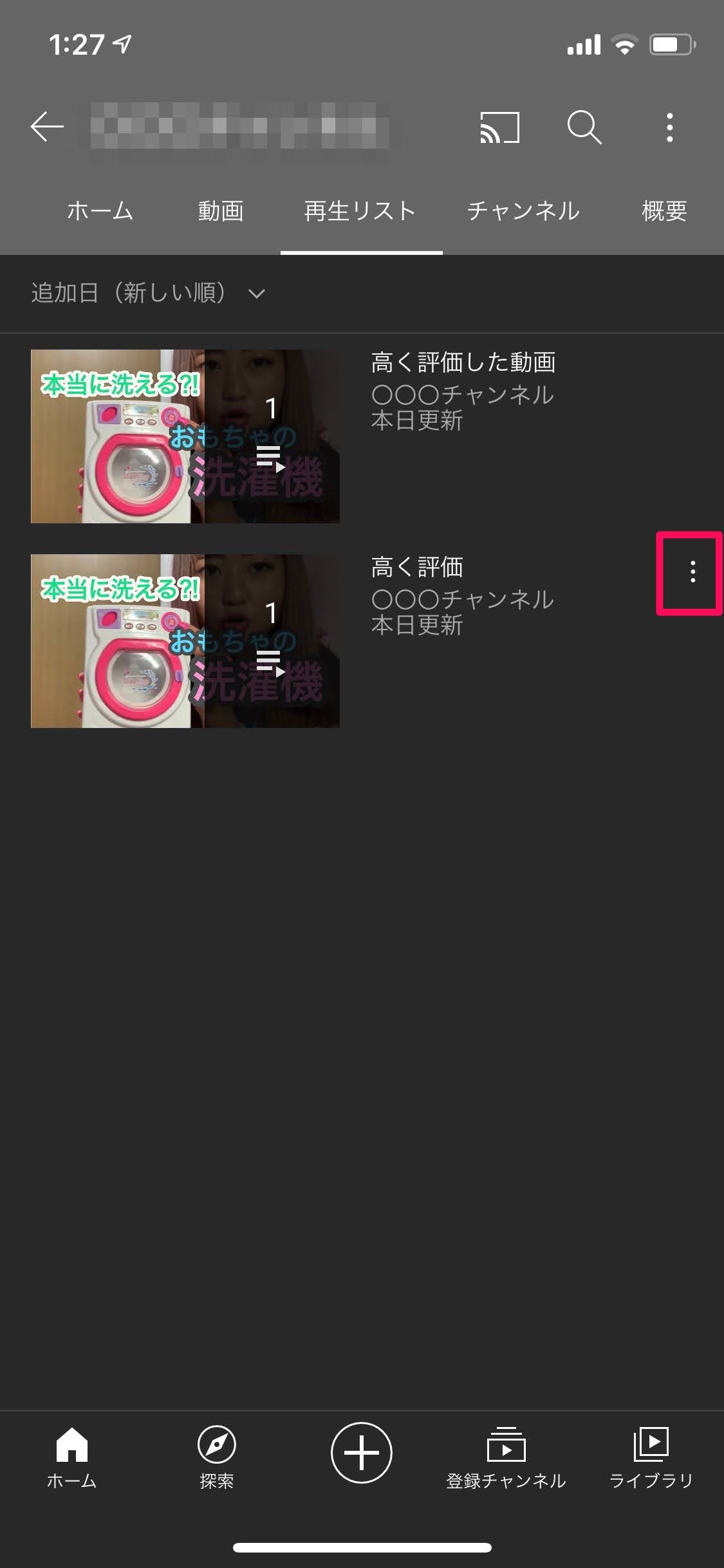
②『再生リストに保存』をタップ
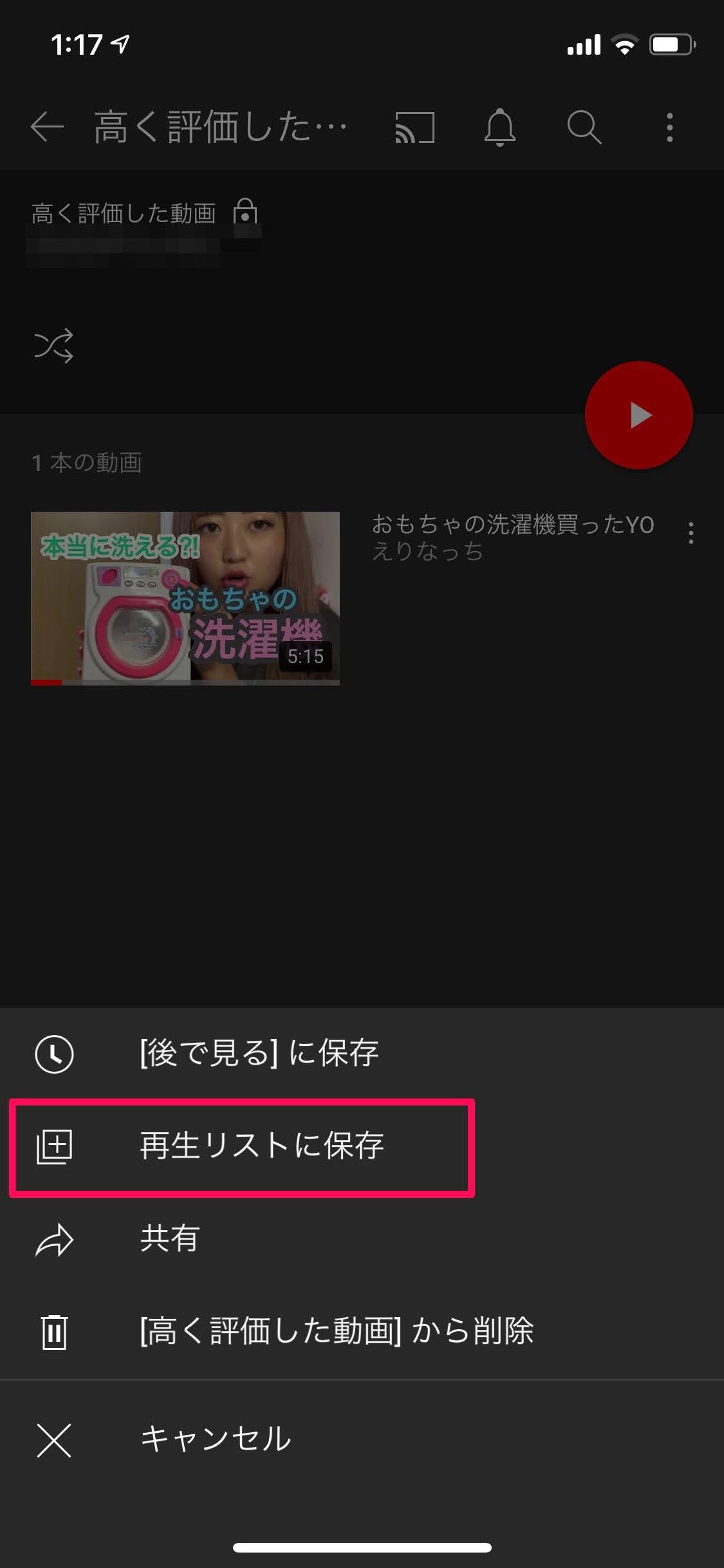
③保存先の再生リストを選んでください
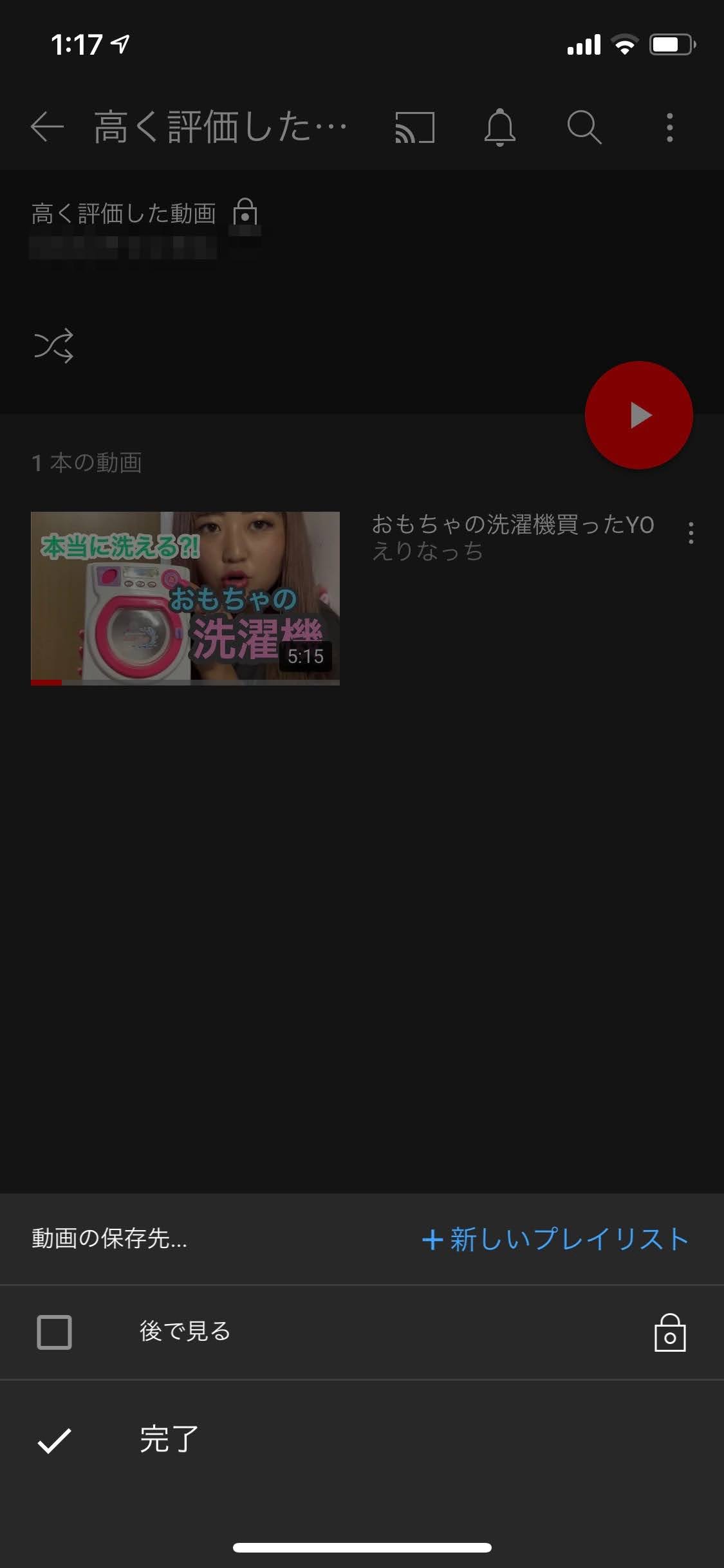
PCブラウザの場合
※画面はGoogle Chromeです
①『高く評価した動画』の一覧で、赤枠部分をクリック
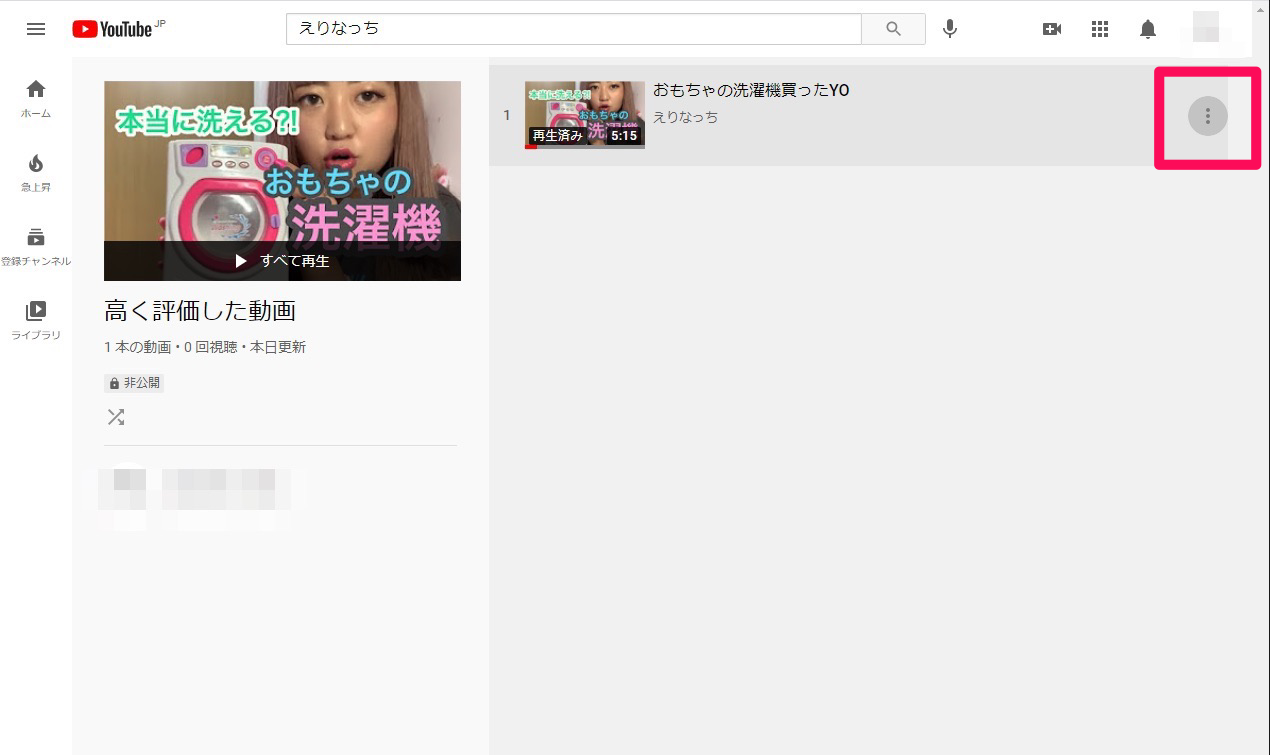
②『再生リストに保存』をクリック
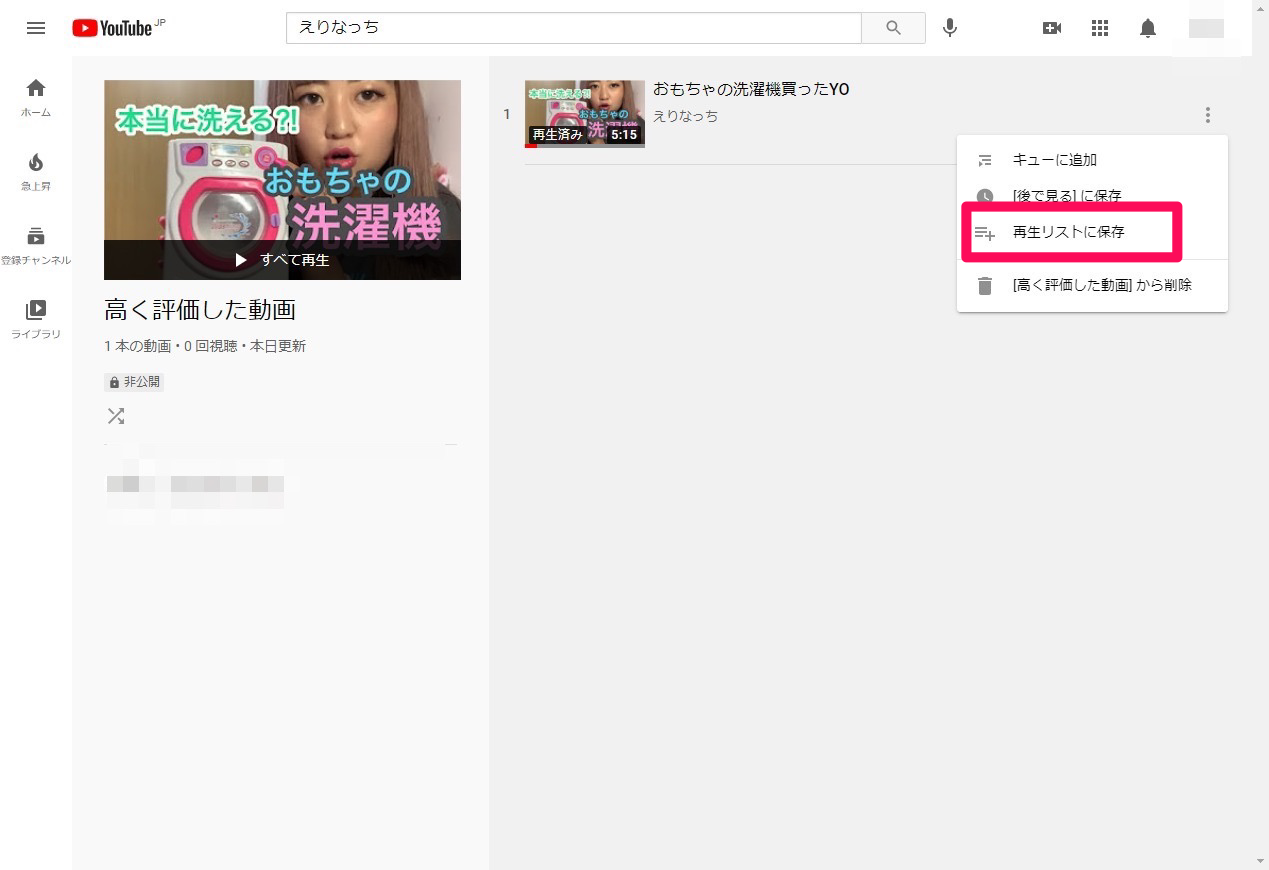
③保存先の再生リストを選んでください
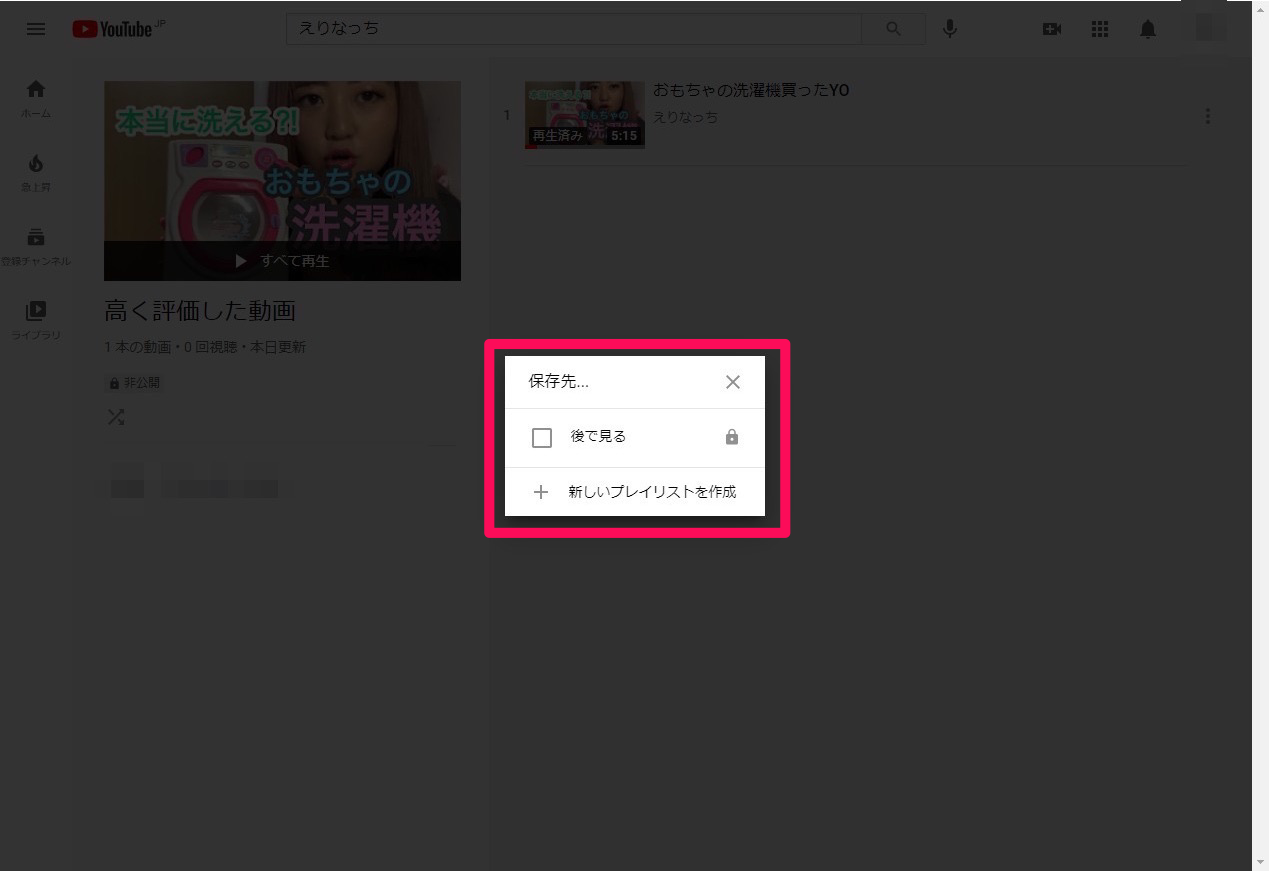
「再生リスト」を公開・非公開にする方法・手順
作った再生リストは、みんなに公開するか非公開にするかを設定することができます。
スマホアプリの場合
※画面はiPhone版アプリです
①赤枠をタップ
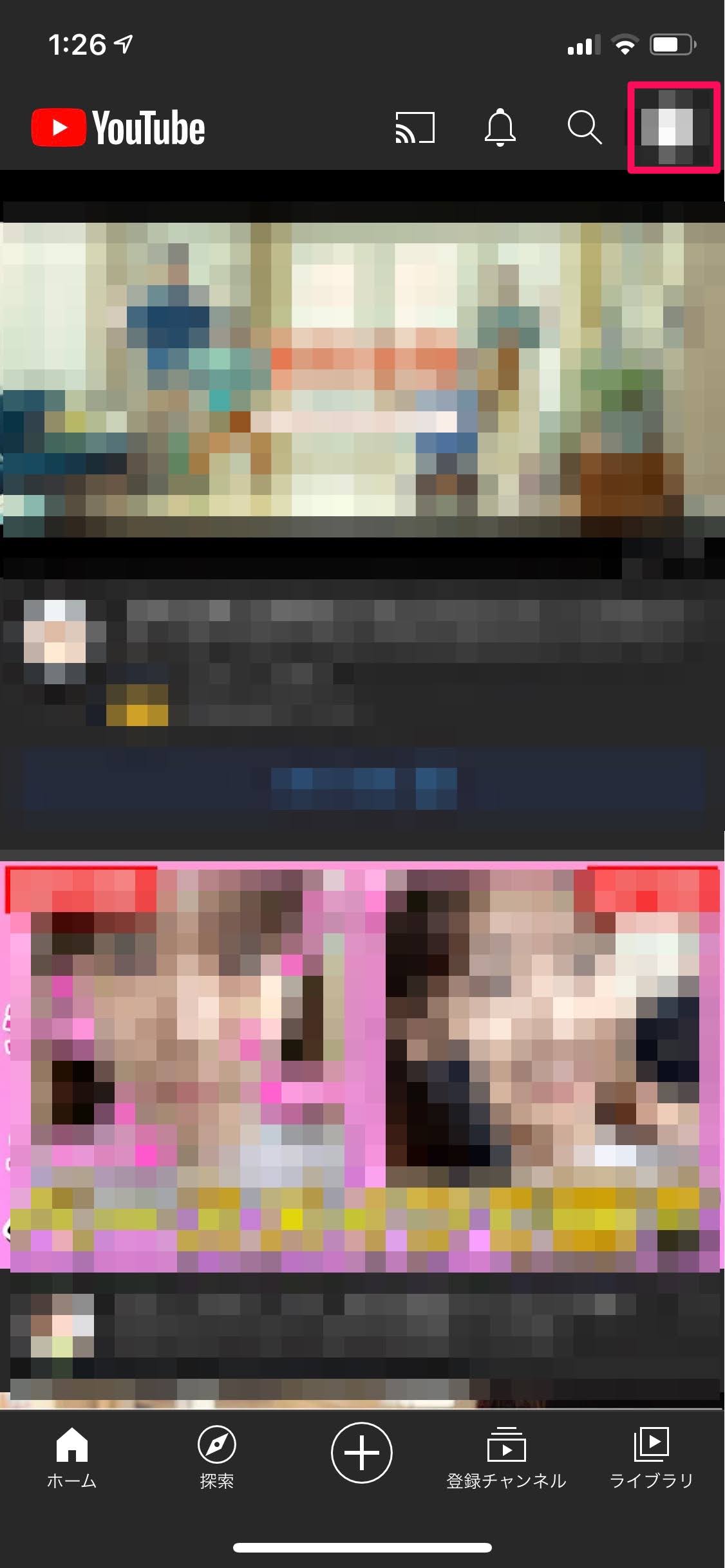
②『チャンネル』をタップ
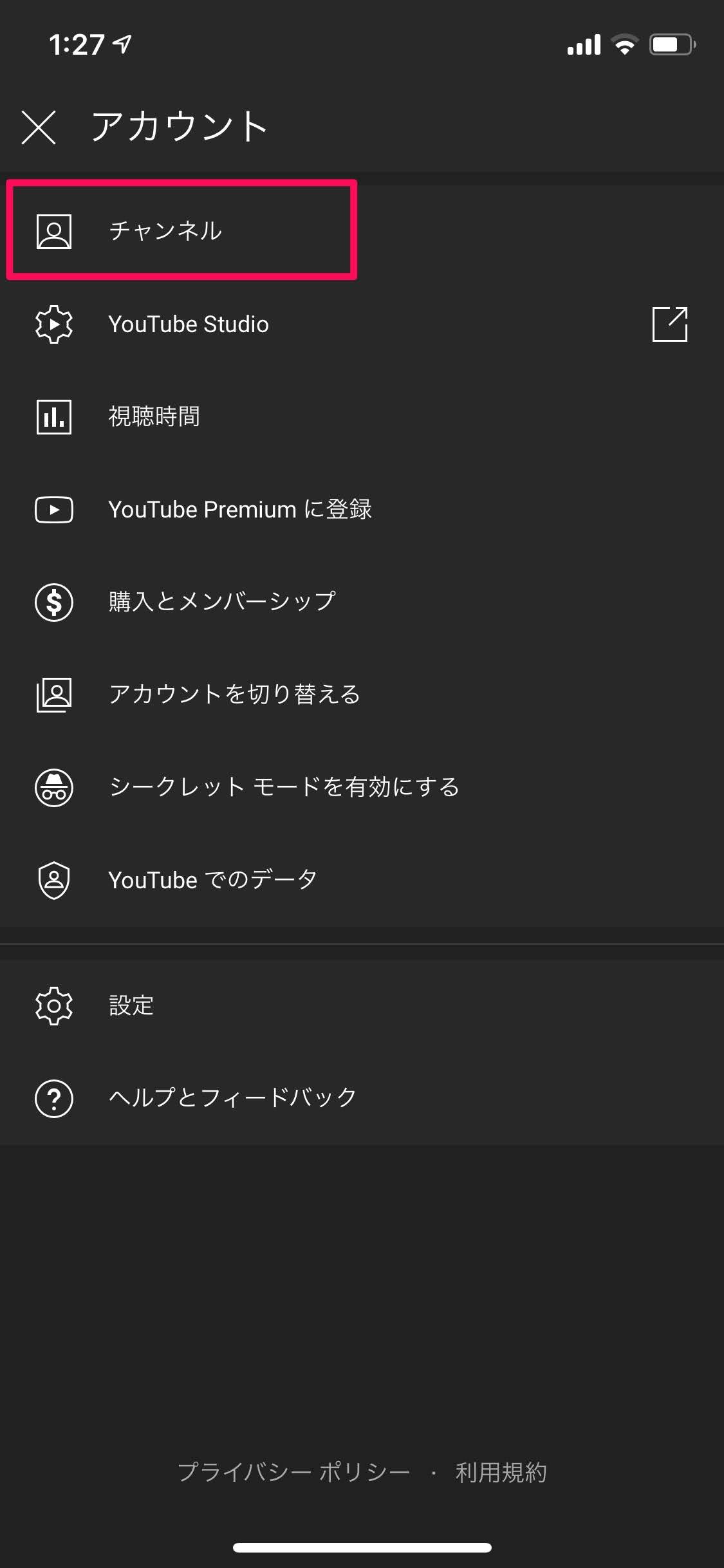
③『再生リスト』をタップ
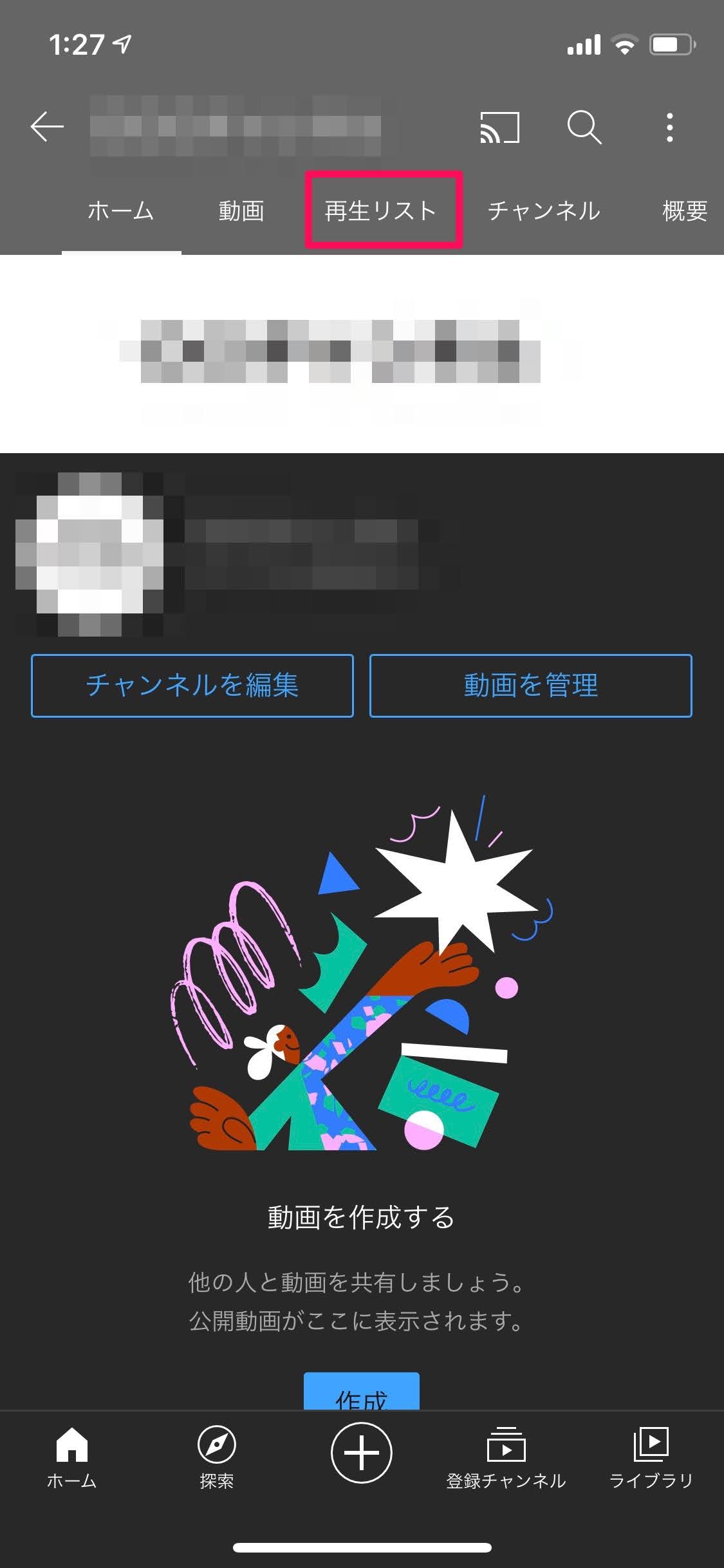
④公開・非公開したい再生リストの赤枠部分をタップ
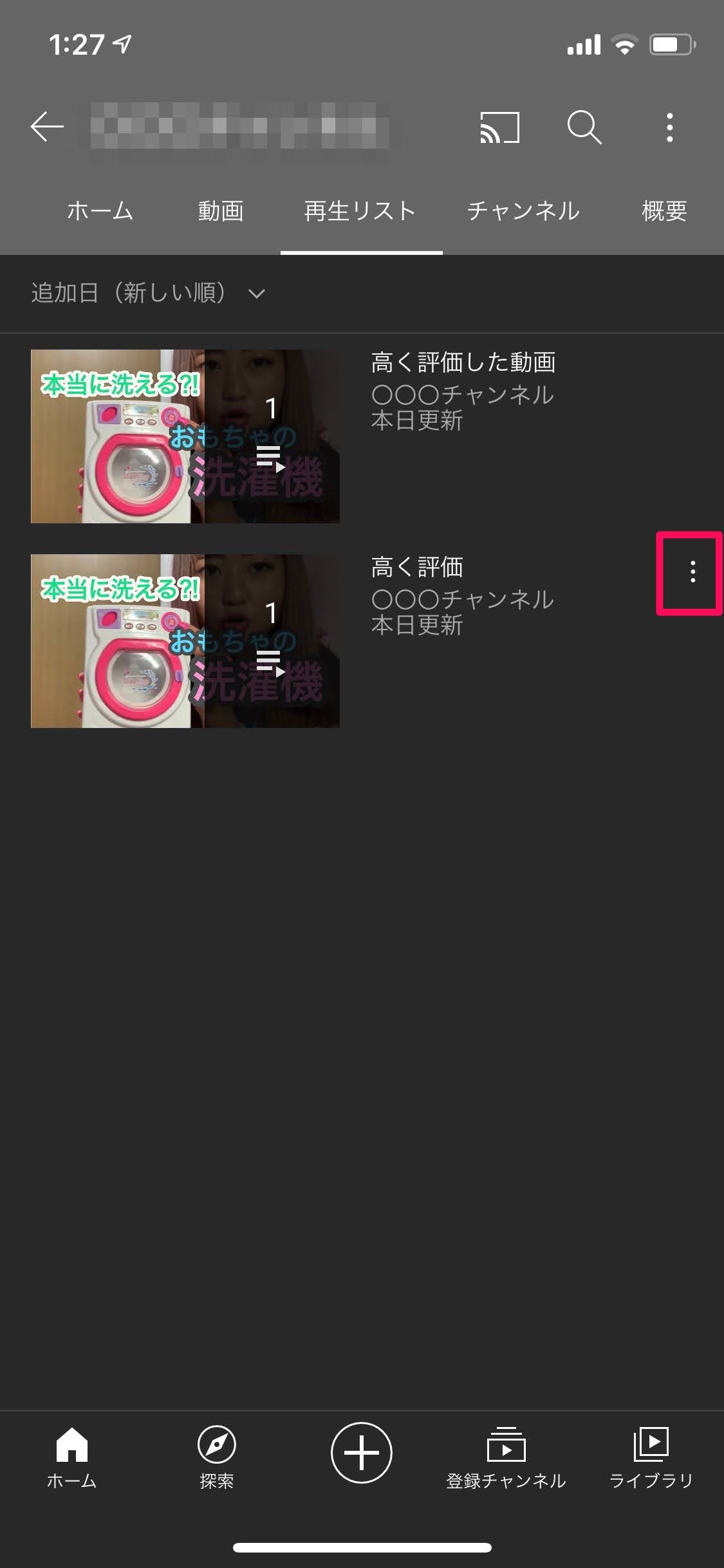
⑤『編集』をタップ
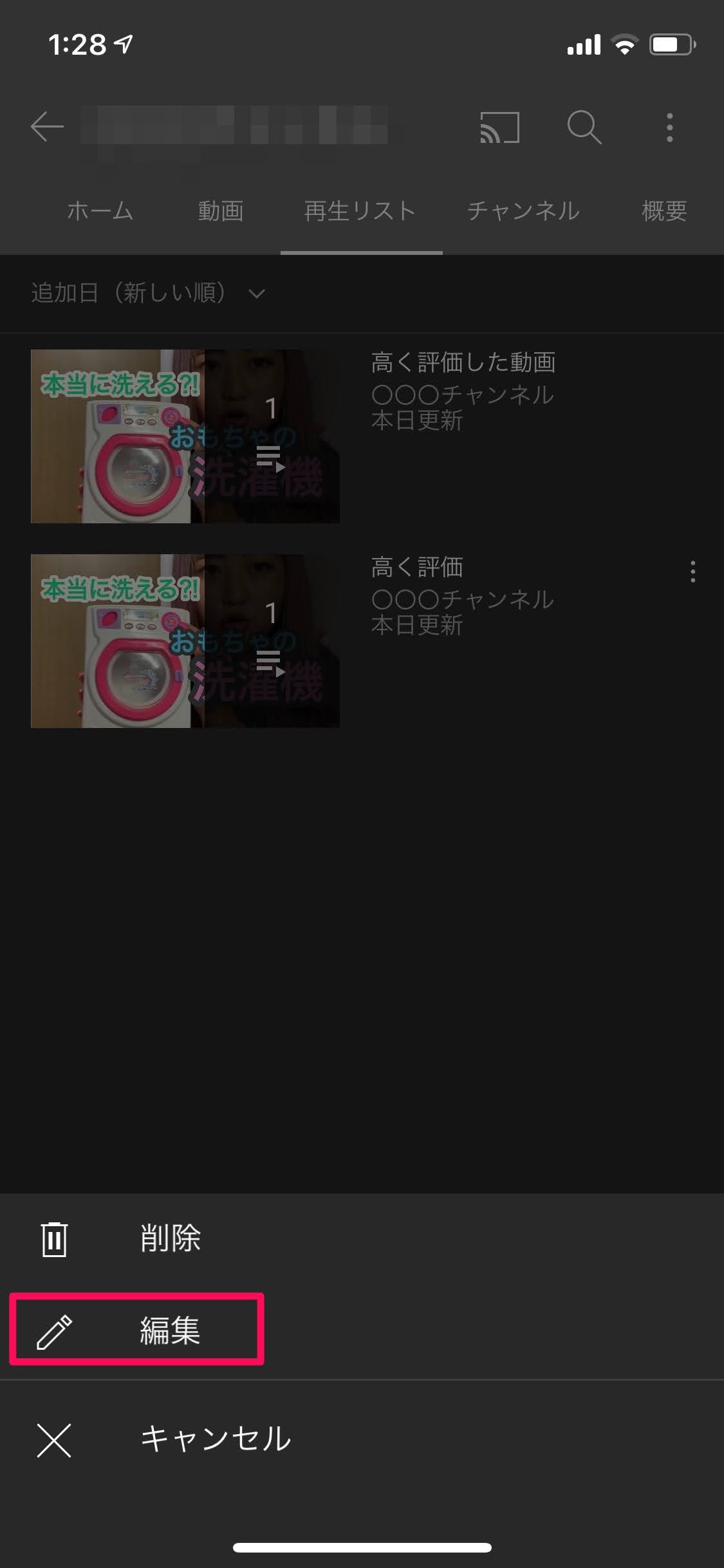
⑥赤枠部分をタップ
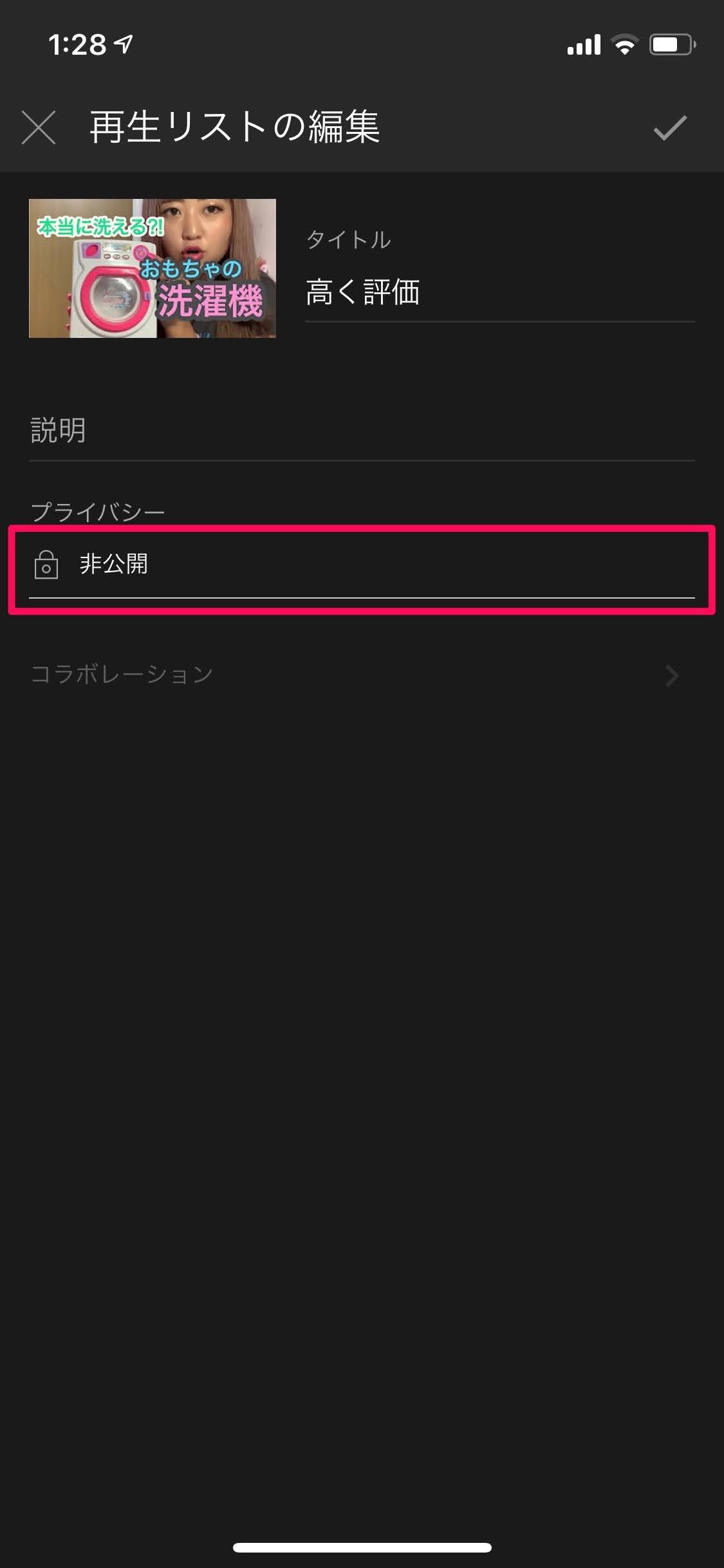
⑦公開範囲を選んでください
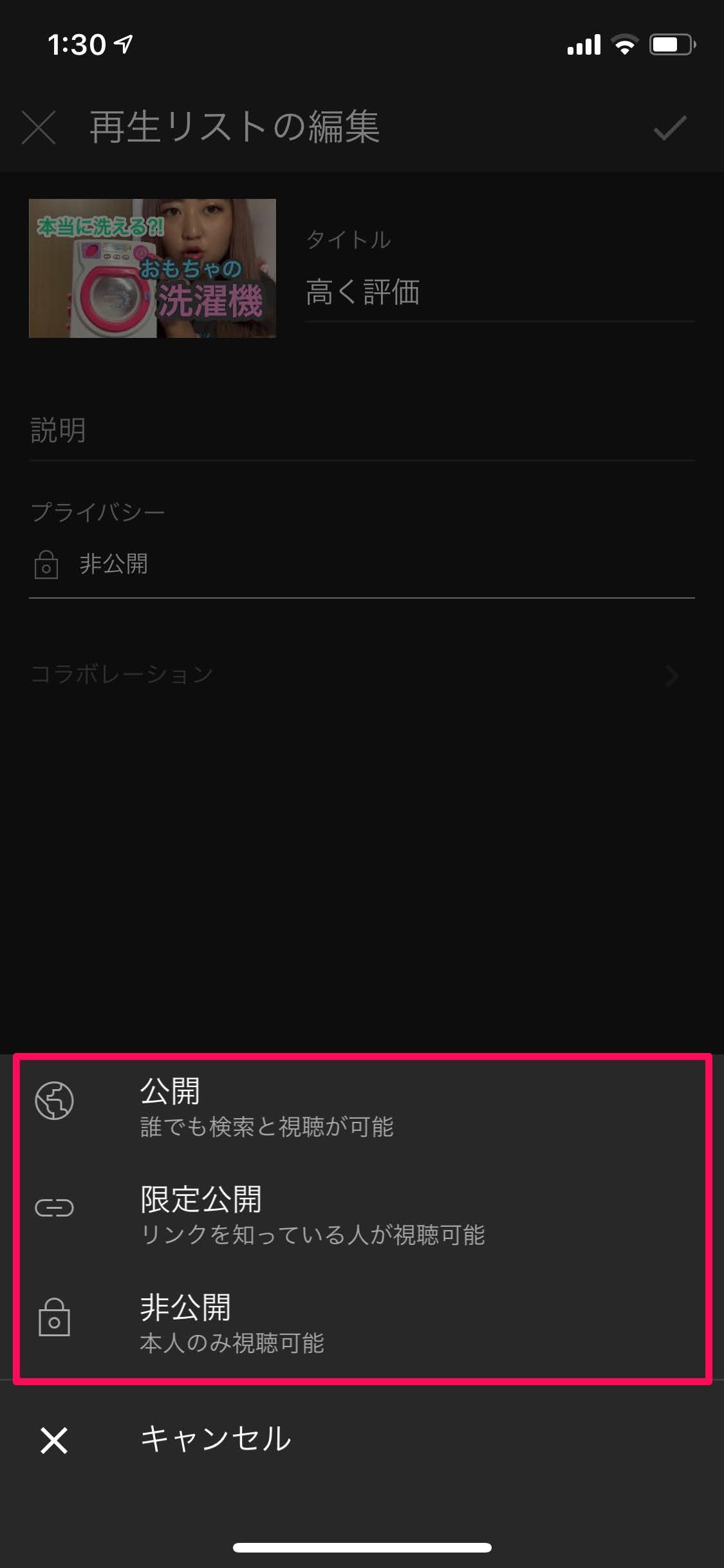
⑧赤枠部分をタップすると、変更が保存されます
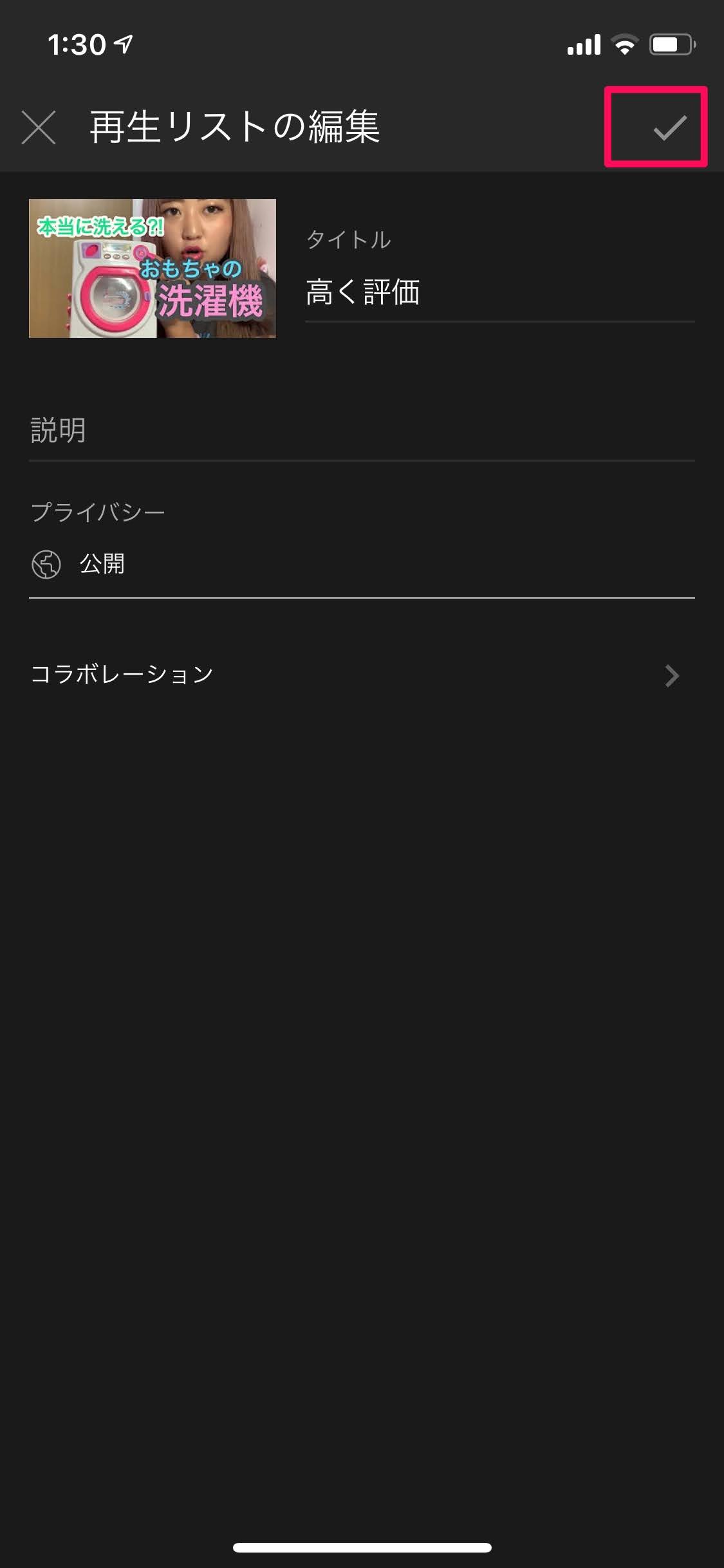
PCブラウザの場合
※画面はGoogle Chromeです
①『ライブラリ』をクリック
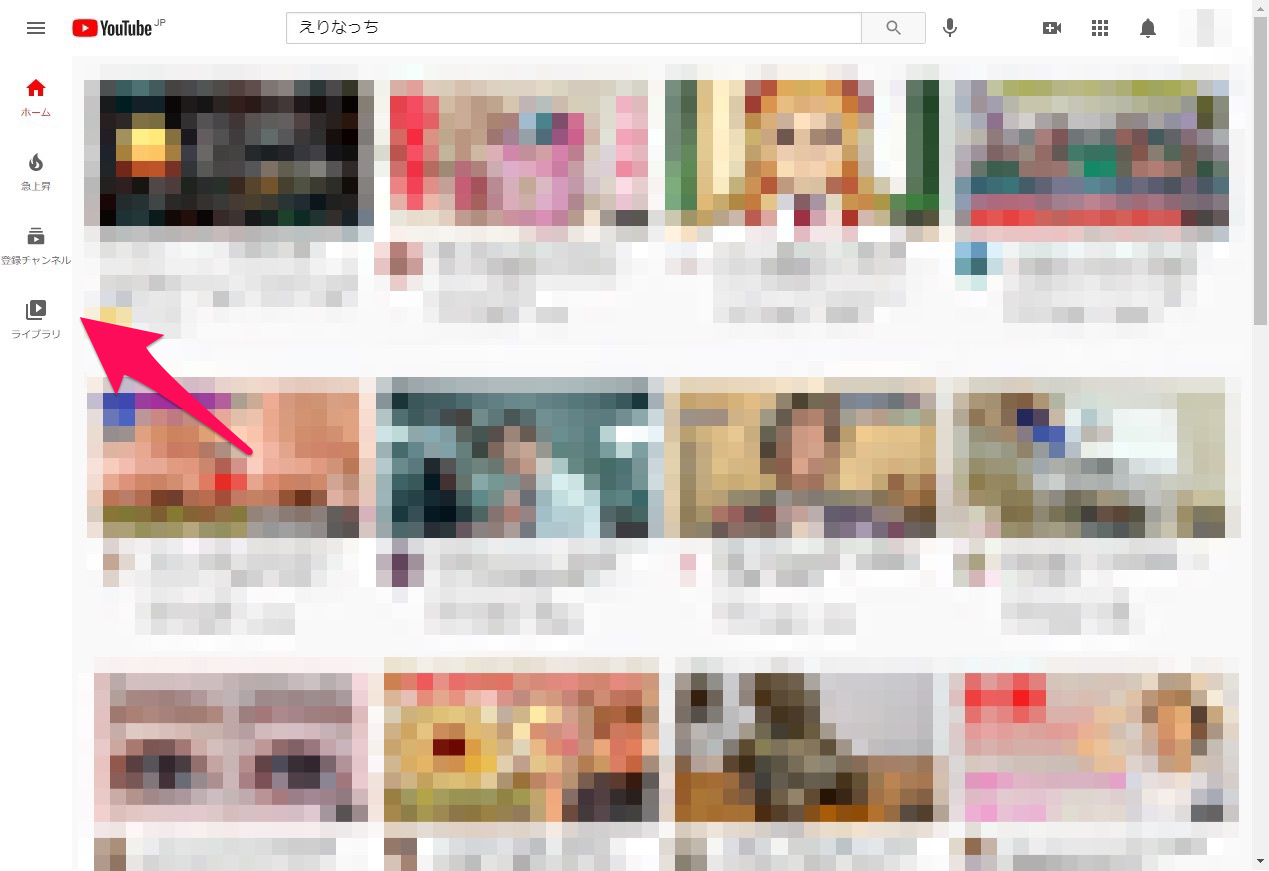
②公開・非公開したい再生リストの『再生リストの全体を見る』をクリック
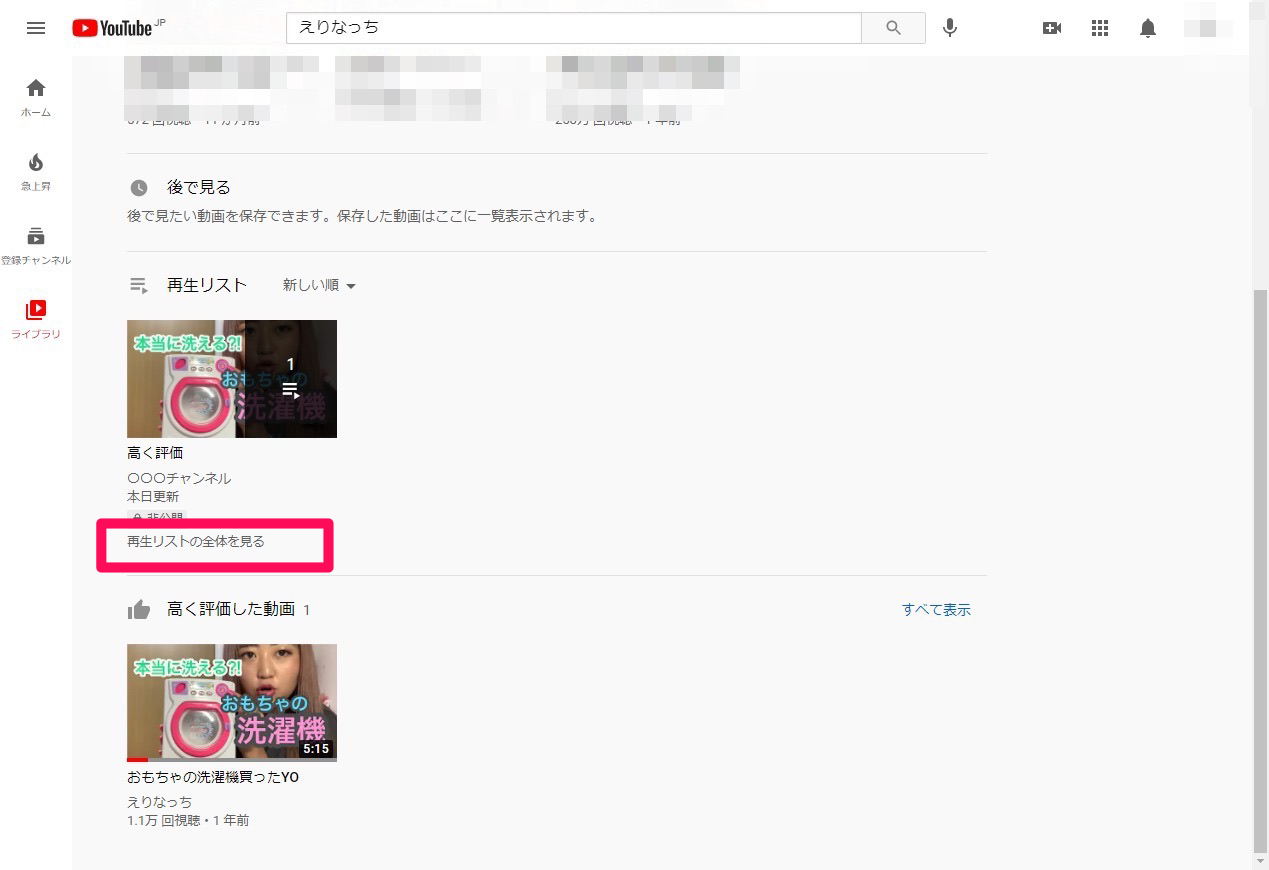
③赤枠部分をクリック
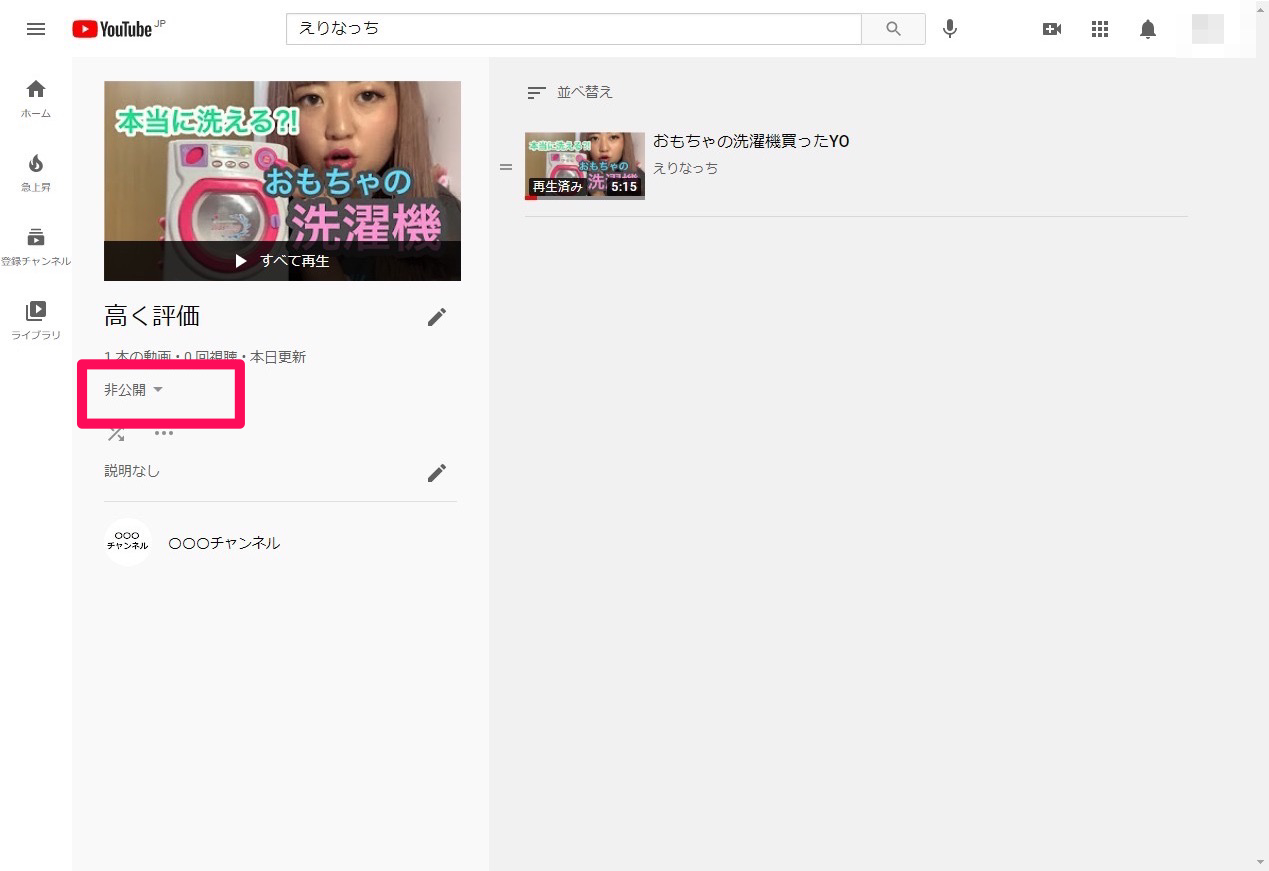
④公開範囲を選ぶと、変更が保存されます
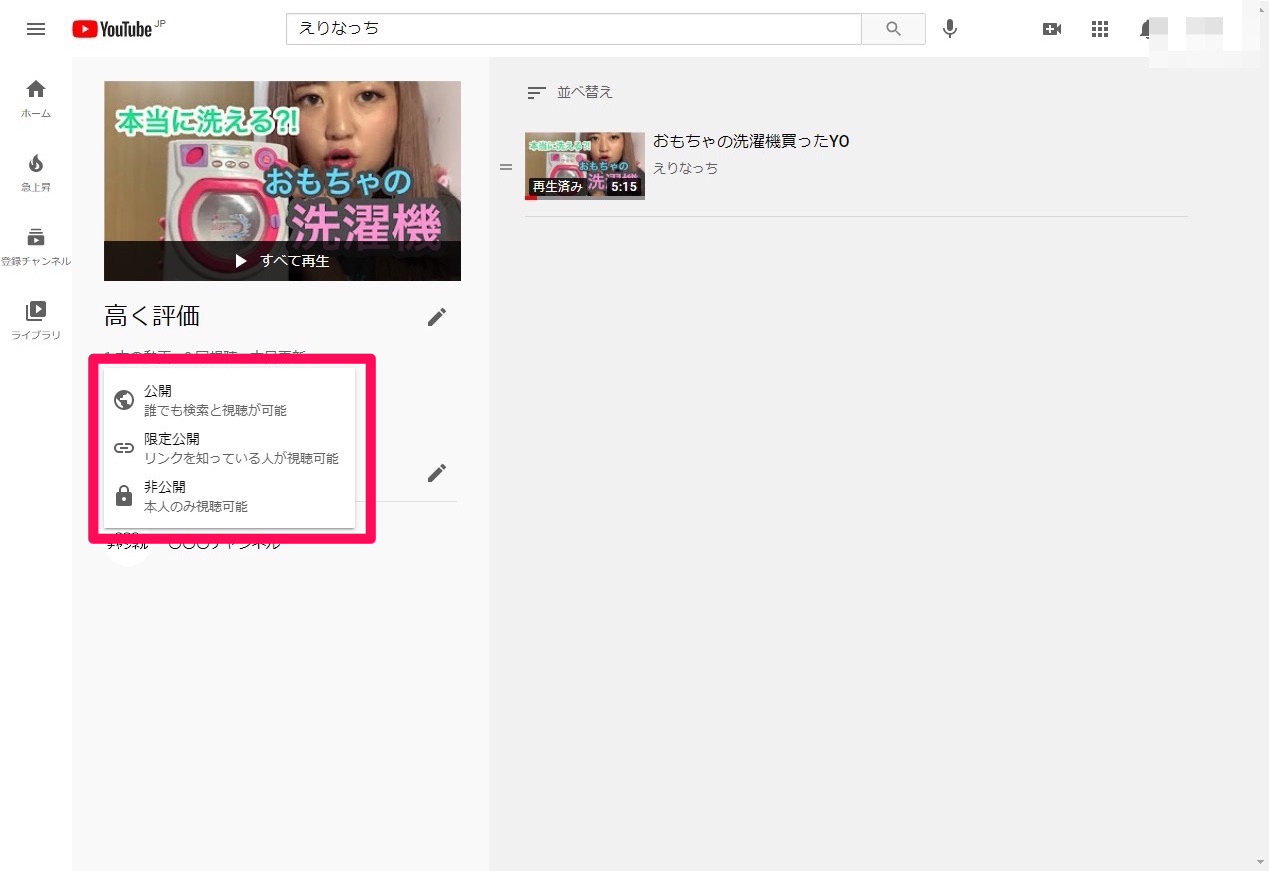
『高く評価』した動画は、みんなにも見てもらおう!
ここまで、『高く評価した動画』の仕様変更についてと、代わりの手段になる『再生リスト』の登録の仕方、公開・非公開にする方法について解説していきましたが、いかがでしたでしょうか?
『いい動画!』と思った動画は、みんなにも見てほしいですよね!この記事を参考にして『再生リスト』を作って、素敵な動画をみんなに見てもらいましょう!